Pop-up-vinduer tjente oprindeligt formålet med at underrette brugerne om nye meddelelser, parameterændringer og var informative. Over tid har de udviklet sig til almindelige reklamemedier, der ofte indeholder ondsindede links. Derfor blokerer de fleste browsere dem som standard.
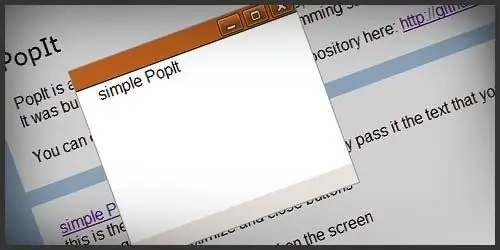
Instruktioner
Trin 1
Åbn den side, du vil åbne pop op-vinduet i din webbrowser. En lille besked vises øverst med oplysninger om en pop op-meddelelse, der er blokeret af browseren af sikkerhedsmæssige årsager. Hvis du har tillid til dette websted og er sikker på, at pop op-meddelelser ikke vil skade din computer og dit operativsystem, skal du klikke på meddelelsen øverst på siden og lade pop op-vinduet åbne.
Trin 2
Hvis du vil have, at din browser ikke blokerer pop op-vinduer på bestemte websteder, skal du føje dem til listen over undtagelser. For at gøre dette skal du lade pop op-vinduerne kun åbne for dette websted, næste gang du modtager en pop op-meddelelse. Bemærk, at du kan fjerne et websted fra listen over undtagelser i panelet Sikkerheds- eller indholdsindstillinger, alt afhænger af hvilken browser du har.
Trin 3
Åbn programindstillingerne, og find listen over undtagelser på fanen Beskyttelse og sikkerhed, og tilføj websteder, du stoler på, til den. Bemærk, at selvom du har brugt dette websted i lang tid, skal du altid bruge et antivirussystem med en netværksscanningsfunktion, da du risikerer at miste data på din computer, og du bliver nødt til at geninstallere operativsystemet.
Trin 4
Hvis du vil have, at alle pop op-vinduer på de sider, du besøger, skal åbnes i din browser som standard, skal du vælge denne indstilling i programindstillingspanelet på sikkerhedsfanen eller andre, der er ansvarlige for pop op-vinduer i din browser. I Mozilla er dette element placeret på fanen Indhold i Opera - i elementet til blokeret indhold i den ekstra konfiguration. Men i Opera ændres udseendet af menuen ofte med frigivelsen af en ny version, så du kan finde denne indstilling i et andet afsnit af menuen.







